Zo speel je lokale multiplayer in Splatoon 3
In dit artikel wordt uitgelegd hoe je een lokale LAN-verbinding opzet in Splatoon 3.
Belangrijk
Je kunt een USB-LAN-adapter aansluiten op een Nintendo Switch Lite-systeem met behulp van een gelicentieerd accessoire.
| Wat heb je nodig voor een lokale LAN-verbinding? | |
 | Je hebt het volgende nodig voor ieder Nintendo Switch-systeem:
Je hebt ook een router nodig om de systemen met elkaar te verbinden via een kabelverbinding. Afhankelijk van het aantal aangesloten systemen heb je mogelijk ook een netwerkschakelaar nodig om alle spelers met elkaar te verbinden. |
Splatoon 3 ondersteunt multiplayer via LAN, zodat spelers meerdere Nintendo Switch-systemen met elkaar kunnen verbinden en de ultieme Splatoon 3-wedstrijd kunnen spelen via een kabelverbinding.
Voltooi de volgende stappen
- Maak een vaste internetverbinding via kabel met elk Nintendo Switch-systeem.
Belangrijk
- Alle Nintendo Switch-systemen moeten met dezelfde gedeelde router zijn verbonden om de lokale multiplayer te gebruiken.
- Als je router niet genoeg LAN-poorten heeft voor elk systeem dat je wilt verbinden, kun je een netwerkschakelaar aansluiten op de router voor extra LAN-poorten.
- Als alle gewenste Nintendo Switch-systemen zijn verbonden, zorg je dat een speler een kamer maakt en optreedt als host.
- Start Splatoon 3 op.
- Druk op het plein in Splatsville op de X-knop om het menu te openen en kies DE FLIPPER in het kaartmenu.

- Nadat je De Flipper hebt gekozen, moet je de ZL-knop en ZR-knop ingedrukt houden en tegelijkertijd op de linkerstick drukken.
- Als het goed is, verschijnt na een paar seconden Bezig LAN-verbinding te maken... op het scherm.

- Als het goed is, verschijnt na een paar seconden Bezig LAN-verbinding te maken... op het scherm.
- Kies PRIVÉGEVECHT of SALMON RUN, afhankelijk van de spelstand die je wilt spelen.
- Aan privégevechten kunnen 2-8 spelers en maximaal twee extra toeschouwers meedoen.
- Aan Salmon Run kunnen 2-4 spelers meedoen.
- Gebruik de opties links in het scherm om het level of andere opties te veranderen terwijl je op de spelers wacht.
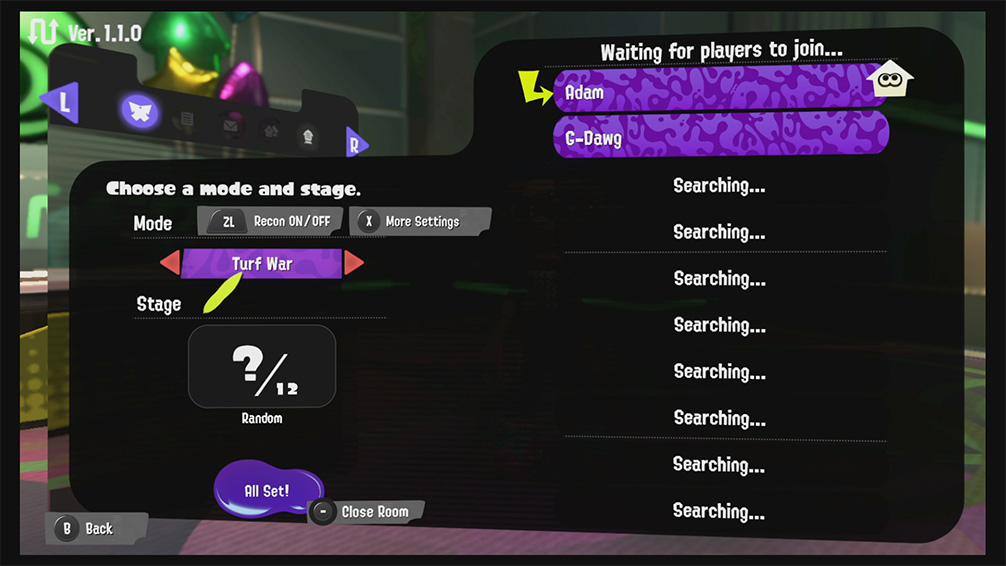
- Zorg dat de andere spelers de kamer betreden.
- Start Splatoon 3 op.
- Druk op het plein in Splatsville op de X-knop om het menu te openen en kies DE FLIPPER in het kaartmenu.

- Nadat je De Flipper hebt gekozen, moet je de ZL-knop en ZR-knop ingedrukt houden en tegelijkertijd op de linkerstick drukken.
- Als het goed is, verschijnt na een paar seconden Bezig LAN-verbinding te maken... op het scherm.

- Als het goed is, verschijnt na een paar seconden Bezig LAN-verbinding te maken... op het scherm.
- Kies PRIVÉGEVECHT of SALMON RUN, afhankelijk van de spelstand die je wilt spelen.
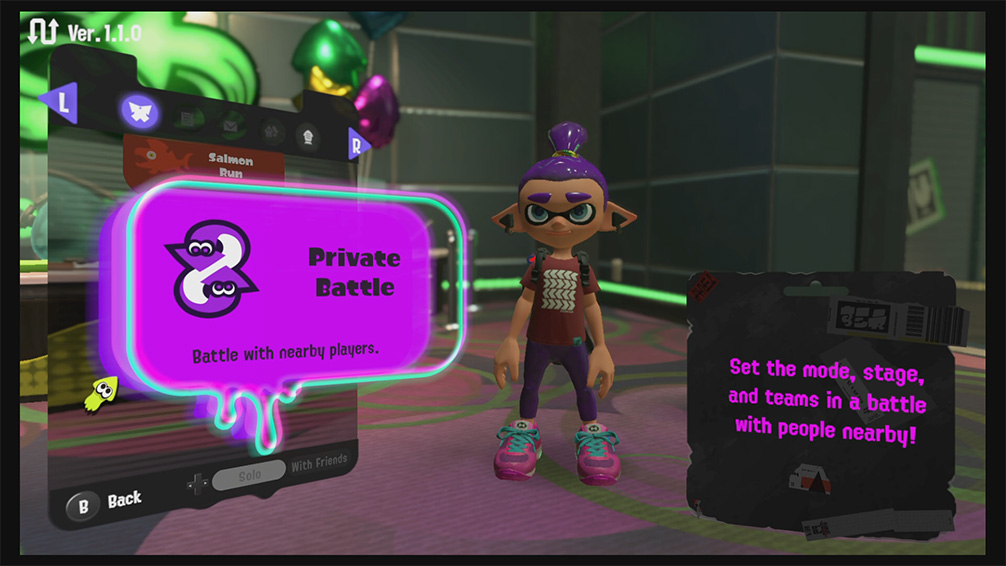
- Kies de naam van de host.
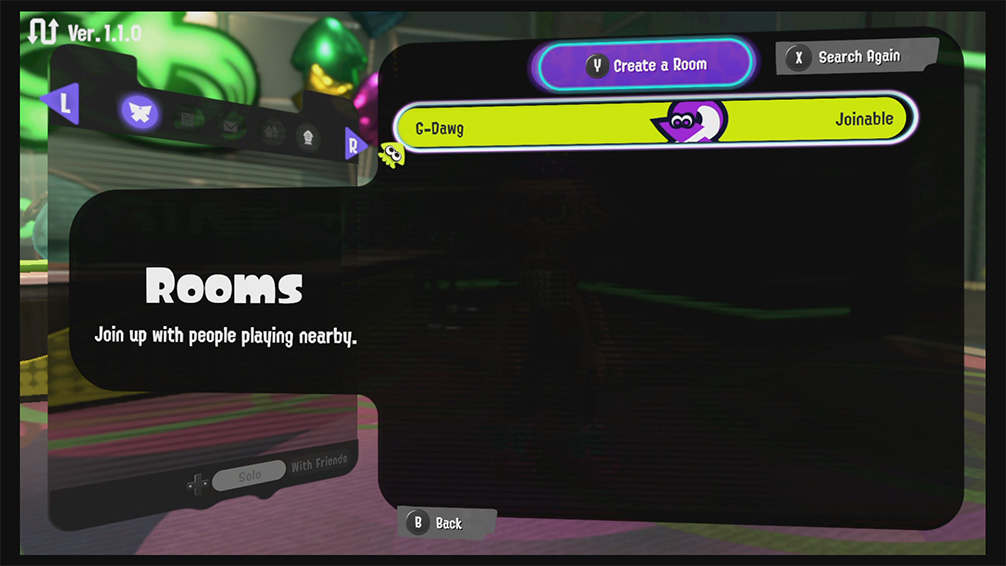
- Kies JA! als je wordt gevraagd of je mee wilt doen.
- Zorg dat de host en andere spelers de game beginnen.
- Als alle spelers van de partij zijn, kiest de host KLAAR! Als vervolgens alle spelers hebben aangegeven dat ze klaar zijn, begint de game.